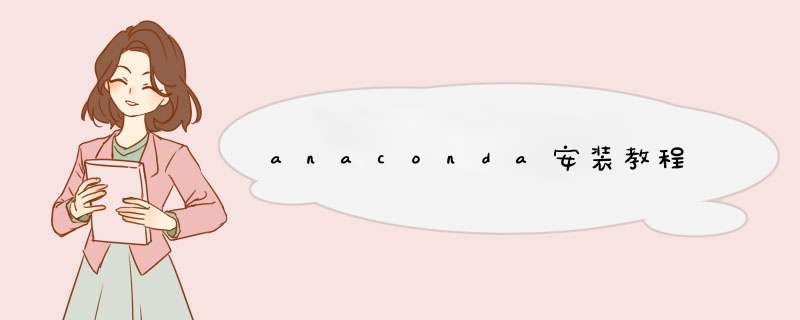
anaconda安装步骤如下:
*** 作设备:戴尔笔记本电脑
*** 作系统:win10
*** 作程序:anaconda5.3.1
1、这是欢迎界面,点击下一步,即Next,如下图所示:
2、选择All Users,点击Next,如下图所示:
3、选择安装路径,接下来点击“next”,如下图所示:
4、第二个默认使用python版本选上,之后选择install,如下图所示:
5、等待安装进度条,如下图所示:
6、提示安装成功,下一步,如下图所示:
7、提示安装VScode,选择点击“skip”,如下图所示:
8、两个“learn”,都取消打勾,最后点击Finish完成安装,如下图所示:
到上月为止,Python 3.6 对我来说已经死掉了。
如果你一直在关注Python, 不知道它对大家是不是也是这样?
为什么这么说呢?因为以后它将不再收到错误或安全修复程序。这意味着如果你在本月之后使用 Python 3.6,你自己需要自担风险。
当然现在可能不像我说的这样。 但最近发现的 Log4j 漏洞给了我们警钟。 虽然这并不直接涉及 Python,但它最终会是一个非常有权威的和痛苦的案例。
还有一个问题。考虑一下:截至 2021 年 12 月 16 日,从 PyPI 下载的包中至少有 17.39% 基于 Python 3.6。这就表示这个版本的 Python 即将结束。
如果你看到 3.6 或更早版本,则到 2021 年 12 月底,将不再收到更新或错误修复。要解决该问题,必须升级到最新版本的 Python。因为 3.6 将达到生命周期终止 (EOL),所以它不会再收到错误修复,即使它们很重要。你可能会发现自己使用 Python 和已知的 CVE,其 CVSS 分数为 10.0,但不会被修补
例如,假设你使用的是 Ubuntu Server 20.04,这是一个长期版本。此 LTS 发行版的支持期限到 2025 年。因此,理论上,还有三年的支持期。这是否意味着无需更新 Python?理论上,是的。使用 LTS 版本时,将收到安全更新,也会有告警,但即使收到安全更新,也无法获得错误修复,当然也不会有任何的新功能包含其中。
更糟糕的是,可能第三方框架和库都不会更新。那就必须被困在仍然支持 Python 3.6 的的这个版本上。
接下来说点好消息:
大多数较新的版本(例如 Ubuntu 20.04.3 和 RHEL 8.5)都附带 Python 3.9。我目前有一个附带 Python 3.8 的 Ubuntu Server 20.04。运行sudo do-release-upgrade(升级到20.04.3)后,Python包升级到3.9。但即使是最初的 20.04 版本也包含 Python 3.8。
大家很可能仍在使用 Ubuntu 18.04,它在 2023 年之前仍受支持。但是 Ubuntu 18.04 附带了 Python 3.6……该版本即将发布。因此,即使距离 18.04 还剩一年,但Python 版本已经过时了。
如果你想在 Ubuntu 18.04 上升级 Python,你可以借助 Anaconda。为此,请使用以下命令下载 Anaconda 安装程序:
通过以上命令就可以升级到3.9版本了。
但是版本升级后,但目前你可能还在使用这3.6版本的各种库,框架或其它模块,如果升级到3.9后,是无法保证这些模块的兼容的,这就意味这我们必须非常小心的进行代码改动,当然如果这些外部库有升级那是最好升级到新版本,我知道这个过程非常不容易,但最终的结果是值得的,加油,努力!
序
Python易用,但用好却不易,其中比较头疼的就是包管理和Python不同版本的问题,特别是当你使用Windows的时候。为了解决这些问题,有不少发行版的Python,比如WinPython、Anaconda等,这些发行版将python和许多常用的package打包,方便pythoners直接使用,此外,还有virtualenv、pyenv等工具管理虚拟环境。
个人尝试了很多类似的发行版,最终选择了Anaconda,因为其强大而方便的包管理与环境管理的功能。该文主要介绍下Anaconda,对Anaconda的理解,并简要总结下相关的 *** 作。
Anaconda概述
Anaconda是一个用于科学计算的Python发行版,支持 Linux, Mac, Windows系统,提供了包管理与环境管理的功能,可以很方便地解决多版本python并存、切换以及各种第三方包安装问题。Anaconda利用工具/命令conda来进行package和environment的管理,并且已经包含了Python和相关的配套工具。
这里先解释下conda、anaconda这些概念的差别。conda可以理解为一个工具,也是一个可执行命令,其核心功能是包管理与环境管理。包管理与pip的使用类似,环境管理则允许用户方便地安装不同版本的python并可以快速切换。Anaconda则是一个打包的集合,里面预装好了conda、某个版本的python、众多packages、科学计算工具等等,所以也称为Python的一种发行版。其实还有Miniconda,顾名思义,它只包含最基本的内容——python与conda,以及相关的必须依赖项,对于空间要求严格的用户,Miniconda是一种选择。
进入下文之前,说明一下conda的设计理念——conda将几乎所有的工具、第三方包都当做package对待,甚至包括python和conda自身!因此,conda打破了包管理与环境管理的约束,能非常方便地安装各种版本python、各种package并方便地切换。
Anaconda的安装
Anaconda的下载页参见官网下载,Linux、Mac、Windows均支持。
安装时,会发现有两个不同版本的Anaconda,分别对应Python 2.7和Python 3.5,两个版本其实除了这点区别外其他都一样。后面我们会看到,安装哪个版本并不本质,因为通过环境管理,我们可以很方便地切换运行时的Python版本。(由于我常用的Python是2.7和3.4,因此倾向于直接安装Python 2.7对应的Anaconda)
下载后直接按照说明安装即可。这里想提醒一点:尽量按照Anaconda默认的行为安装——不使用root权限,仅为个人安装,安装目录设置在个人主目录下(Windows就无所谓了)。这样的好处是,同一台机器上的不同用户完全可以安装、配置自己的Anaconda,不会互相影响。
对于Mac、Linux系统,Anaconda安装好后,实际上就是在主目录下多了个文件夹(~/anaconda)而已,Windows会写入注册表。安装时,安装程序会把bin目录加入PATH(Linux/Mac写入~/.bashrc,Windows添加到系统变量PATH),这些 *** 作也完全可以自己完成。以Linux/Mac为例,安装完成后设置PATH的 *** 作是
1
2
3
4
# 将anaconda的bin目录加入PATH,根据版本不同,也可能是~/anaconda3/bin
echo 'export PATH="~/anaconda2/bin:$PATH"' >>~/.bashrc
# 更新bashrc以立即生效
source ~/.bashrc
配置好PATH后,可以通过which conda或conda --version命令检查是否正确。假如安装的是Python 2.7对应的版本,运行python --version或python -V可以得到Python 2.7.12 :: Anaconda 4.1.1 (64-bit),也说明该发行版默认的环境是Python 2.7。
Conda的环境管理
Conda的环境管理功能允许我们同时安装若干不同版本的Python,并能自由切换。对于上述安装过程,假设我们采用的是Python 2.7对应的安装包,那么Python 2.7就是默认的环境(默认名字是root,注意这个root不是超级管理员的意思)。
假设我们需要安装Python 3.4,此时,我们需要做的 *** 作如下:
1
2
3
4
5
6
7
8
9
10
11
12
13
14
15
16
17
18
# 创建一个名为python34的环境,指定Python版本是3.4(不用管是3.4.x,conda会为我们自动寻找3.4.x中的最新版本)
conda create --name python34 python=3.4
# 安装好后,使用activate激活某个环境
activate python34 # for Windows
source activate python34 # for Linux &Mac
# 激活后,会发现terminal输入的地方多了python34的字样,实际上,此时系统做的事情就是把默认2.7环境从PATH中去除,再把3.4对应的命令加入PATH
# 此时,再次输入
python --version
# 可以得到`Python 3.4.5 :: Anaconda 4.1.1 (64-bit)`,即系统已经切换到了3.4的环境
# 如果想返回默认的python 2.7环境,运行
deactivate python34 # for Windows
source deactivate python34 # for Linux &Mac
# 删除一个已有的环境
conda remove --name python34 --all
用户安装的不同python环境都会被放在目录~/anaconda/envs下,可以在命令中运行conda info -e查看已安装的环境,当前被激活的环境会显示有一个星号或者括号。
说明:有些用户可能经常使用python 3.4环境,因此直接把~/anaconda/envs/python34下面的bin或者Scripts加入PATH,去除anaconda对应的那个bin目录。这个办法,怎么说呢,也是可以的,但总觉得不是那么elegant……
如果直接按上面说的这么改PATH,你会发现conda命令又找不到了(当然找不到啦,因为conda在~/anaconda/bin里呢),这时候怎么办呢?方法有二:1. 显式地给出conda的绝对地址 2. 在python34环境中也安装conda工具(推荐)。
Conda的包管理
Conda的包管理就比较好理解了,这部分功能与pip类似。
例如,如果需要安装scipy:
1
2
3
4
5
6
7
# 安装scipy
conda install scipy
# conda会从从远程搜索scipy的相关信息和依赖项目,对于python 3.4,conda会同时安装numpy和mkl(运算加速的库)
# 查看已经安装的packages
conda list
# 最新版的conda是从site-packages文件夹中搜索已经安装的包,不依赖于pip,因此可以显示出通过各种方式安装的包
conda的一些常用 *** 作如下:
1
2
3
4
5
6
7
8
9
10
11
12
13
14
15
16
17
18
19
# 查看当前环境下已安装的包
conda list
# 查看某个指定环境的已安装包
conda list -n python34
# 查找package信息
conda search numpy
# 安装package
conda install -n python34 numpy
# 如果不用-n指定环境名称,则被安装在当前活跃环境
# 也可以通过-c指定通过某个channel安装
# 更新package
conda update -n python34 numpy
# 删除package
conda remove -n python34 numpy
前面已经提到,conda将conda、python等都视为package,因此,完全可以使用conda来管理conda和python的版本,例如
1
2
3
4
5
6
7
8
9
# 更新conda,保持conda最新
conda update conda
# 更新anaconda
conda update anaconda
# 更新python
conda update python
# 假设当前环境是python 3.4, conda会将python升级为3.4.x系列的当前最新版本
补充:如果创建新的python环境,比如3.4,运行conda create -n python34 python=3.4之后,conda仅安装python 3.4相关的必须项,如python, pip等,如果希望该环境像默认环境那样,安装anaconda集合包,只需要:
1
2
3
4
5
6
# 在当前环境下安装anaconda包集合
conda install anaconda
# 结合创建环境的命令,以上 *** 作可以合并为
conda create -n python34 python=3.4 anaconda
# 也可以不用全部安装,根据需求安装自己需要的package即可
设置国内镜像
如果需要安装很多packages,你会发现conda下载的速度经常很慢,因为Anaconda.org的服务器在国外。所幸的是,清华TUNA镜像源有Anaconda仓库的镜像,我们将其加入conda的配置即可:
1
2
3
4
5
6
# 添加Anaconda的TUNA镜像
conda config --add channels u.cn/anaconda/pkgs/free/
# TUNA的help中镜像地址加有引号,需要去掉
# 设置搜索时显示通道地址
conda config --set show_channel_urls yes
执行完上述命令后,会生成~/.condarc(Linux/Mac)或C:UsersUSER_NAME.condarc文件,记录着我们对conda的配置,直接手动创建、编辑该文件是相同的效果。
跋
Anaconda具有跨平台、包管理、环境管理的特点,因此很适合快速在新的机器上部署Python环境。总结而言,整套安装、配置流程如下:
下载Anaconda、安装
配置PATH(bashrc或环境变量),更改TUNA镜像源
创建所需的不用版本的python环境
Just Try!
欢迎分享,转载请注明来源:内存溢出

 微信扫一扫
微信扫一扫
 支付宝扫一扫
支付宝扫一扫
评论列表(0条)